Kuinka ohjata iPhonea tai iPadia pään liikkeillä
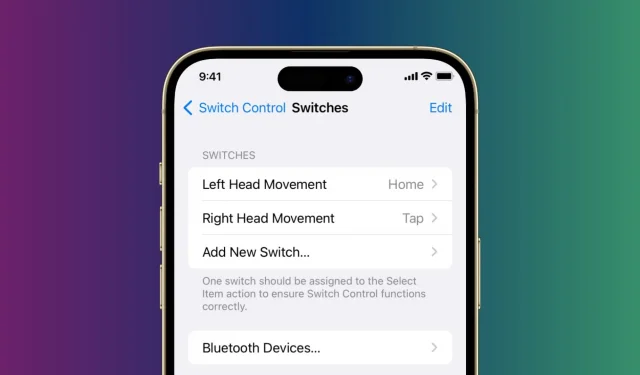
Esteettömyysasetuksiin piilotettu ominaisuus antaa iPhonen ja iPadin käyttäjät suorittaa tiettyjä toimintoja kääntämällä päätään vasemmalle tai oikealle. Tämä Switch Control -niminen opas näyttää, kuinka tämä vaihtoehto otetaan käyttöön ja miten laitetta ohjataan pään liikkeillä.
Tietoja kytkimen ohjaustoiminnosta
Mahdollisuus ohjata iPhonea tai iPadia pään liikkeellä on osa Switch Control -ominaisuutta, joka on suunniteltu liikuntarajoitteisille ihmisille, mikä vaikeuttaa iPhonen tai iPadin kosketusnäytön käyttöä koskettamalla.
Switch Control on esteettömyysasetus, joka järjestää kohteita iPhonen tai iPadin näytöllä. Sen avulla voit navigoida laitteella, suorittaa tehtäviä ja ohjata näytön elementtejä, kuten painikkeita, liukusäätimiä ja tekstikenttiä mukautuvan lisävarusteen tai vaihtajan avulla.
Mitä tulee kytkimen käyttöön, iOS/iPadOS tarjoaa useita vaihtoehtoja, kuten ulkoisen laitteistokytkimen. Jopa asioita, kuten ääntä, taaksepäin painamista, kameraa ja näyttöä, voidaan käyttää vaihtokytkimenä. Voit esimerkiksi asettaa vasemman pään liikkeen menemään kotiin ja oikean pään liikkeen suorittamaan napautuksen (tai soittaa Sirille, aloittaa sanelun, siirtyä sovelluksen vaihtajaan jne.).
Sen jälkeen, kun Switch Control on päällä ja siirrät päätäsi vasemmalle, sinut ohjataan iPhonen tai iPadin aloitusnäyttöön. Ja kun siirrät päätäsi oikealle, se napsauttaa mitä tahansa vaihtoehtoa tai kohdetta, joka on tällä hetkellä korostettu näytöllä.
Vastaavasti voit lisätä äänen kytkimeksi ja mukauttaa sitä. Tämän jälkeen, jos annat napsautusäänen (tai T- tai K-äänen), iPhone suorittaa määritetyn toiminnon.
Kaiken kaikkiaan tämä on loistava esteettömyysominaisuus, jota vammaiset voivat käyttää iPhonen tai iPadin ohjaamiseen.
Kuten mainittiin, vaihtamiseen on useita vaihtoehtoja, mutta tässä opetusohjelmassa keskitymme kameran ohjaamiseen.
Kuinka käynnistää toiminto pään liikkeellä iPhonessa tai iPadissa
1) Avaa Asetukset-sovellus ja siirry kohtaan Esteettömyys > Hallinnoi kytkimiä > Kytkimet.
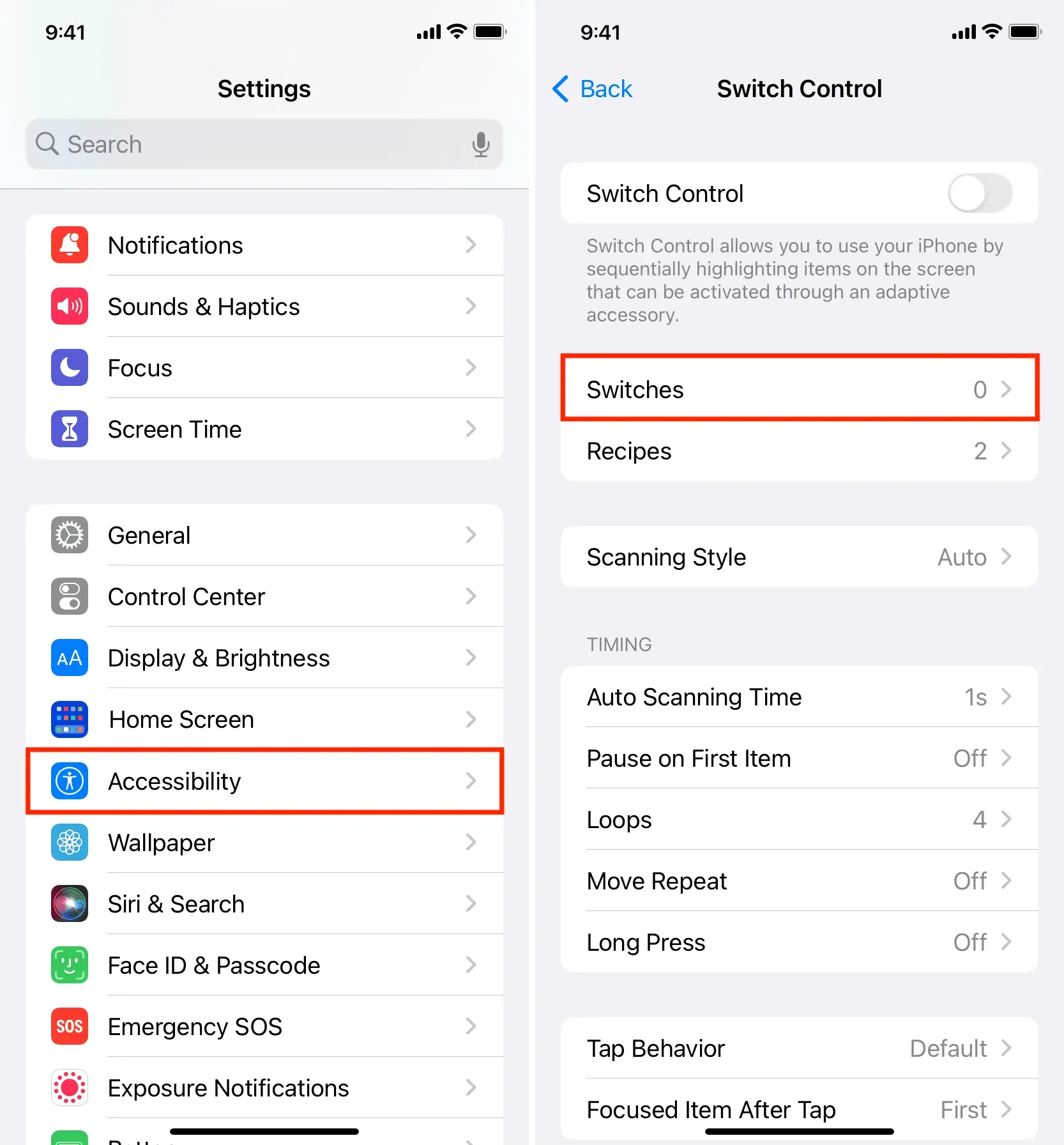
2) Napsauta tässä ”Lisää uusi kytkin” ja valitse ”Kamera”.
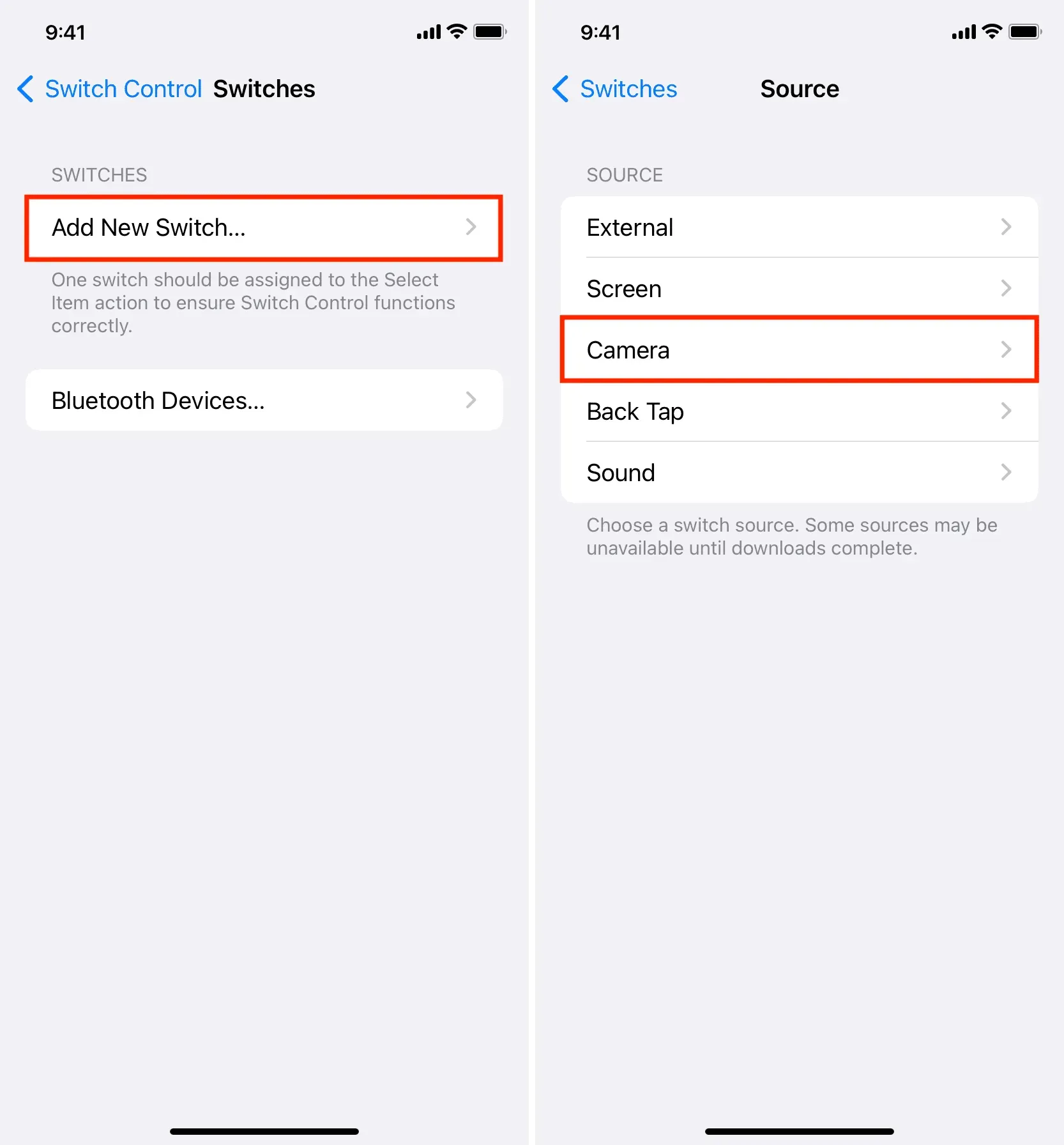
3) Valitse nyt ”Pään vasemmanpuoleinen liike” tai ”Pään oikea liike”. Valitsen ensin vasemman.
4) Näet nyt luettelon vaihtotoiminnoista. Valitse se, jonka haluat suorittaa, kun siirrät päätäsi vasemmalle. Valitsin Koti-toiminnon.
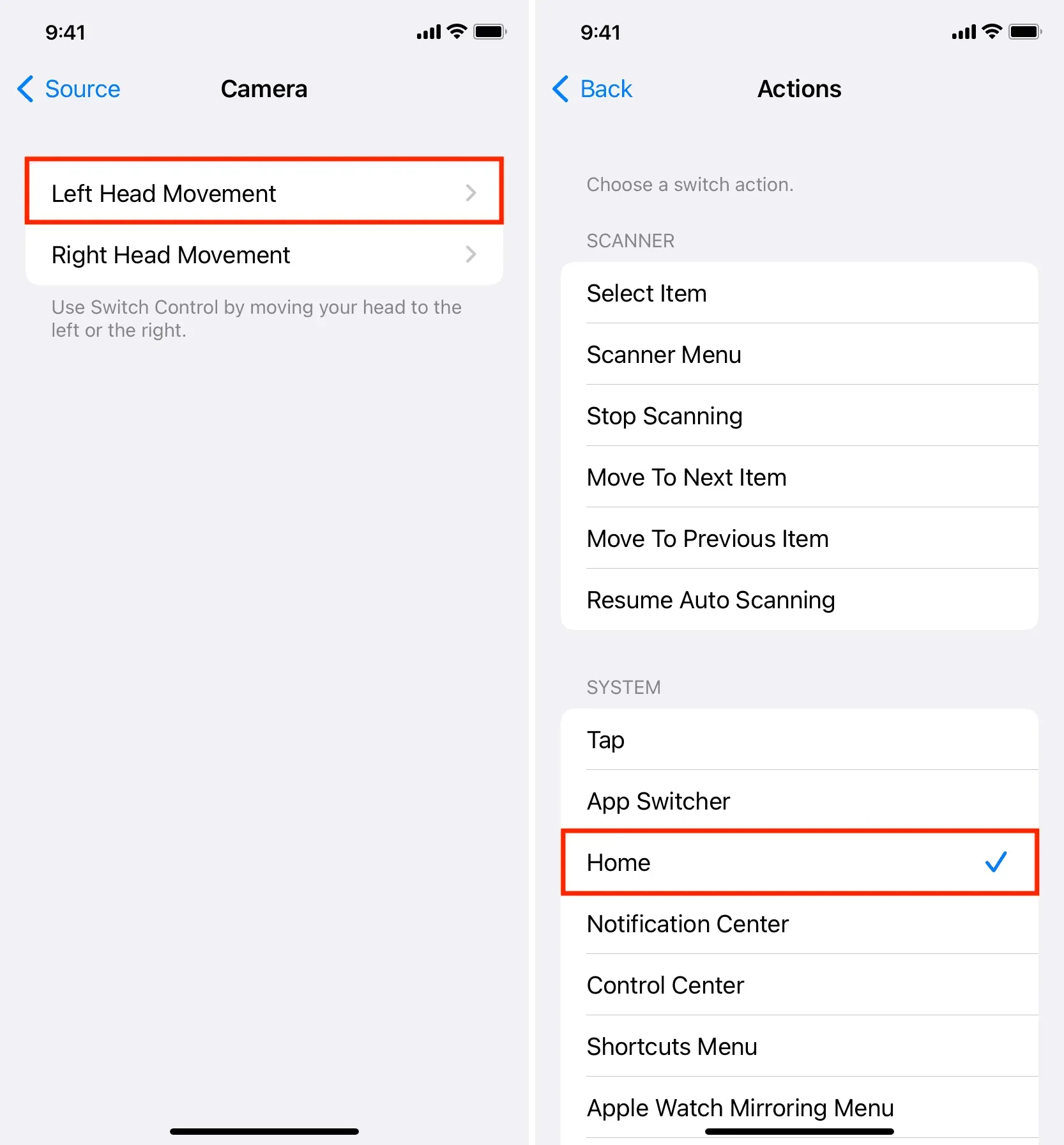
5) Napsauta ”Lisää uusi kytkin”> ”Kamera”> ”Pään liike oikealle” ja valitse toiminto pään oikealle liikkeelle. Menen Tapin kanssa.
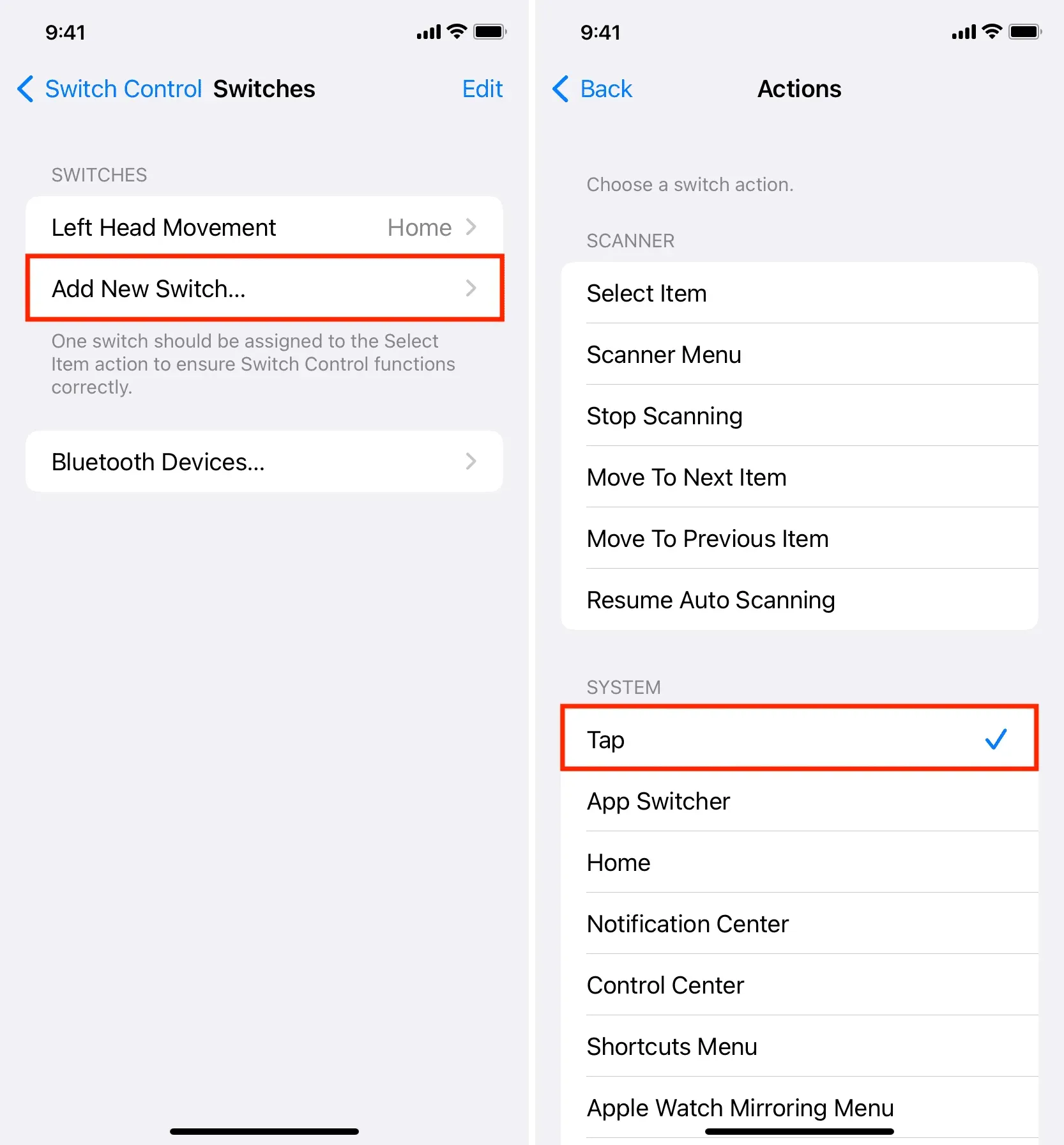
6) Napsauta takaisin-painiketta näytön vasemmassa yläkulmassa ja palaa kytkimen ohjausnäyttöön.
7) Kytke lopuksi päälle Switch Control -kohdan vieressä oleva kytkin.
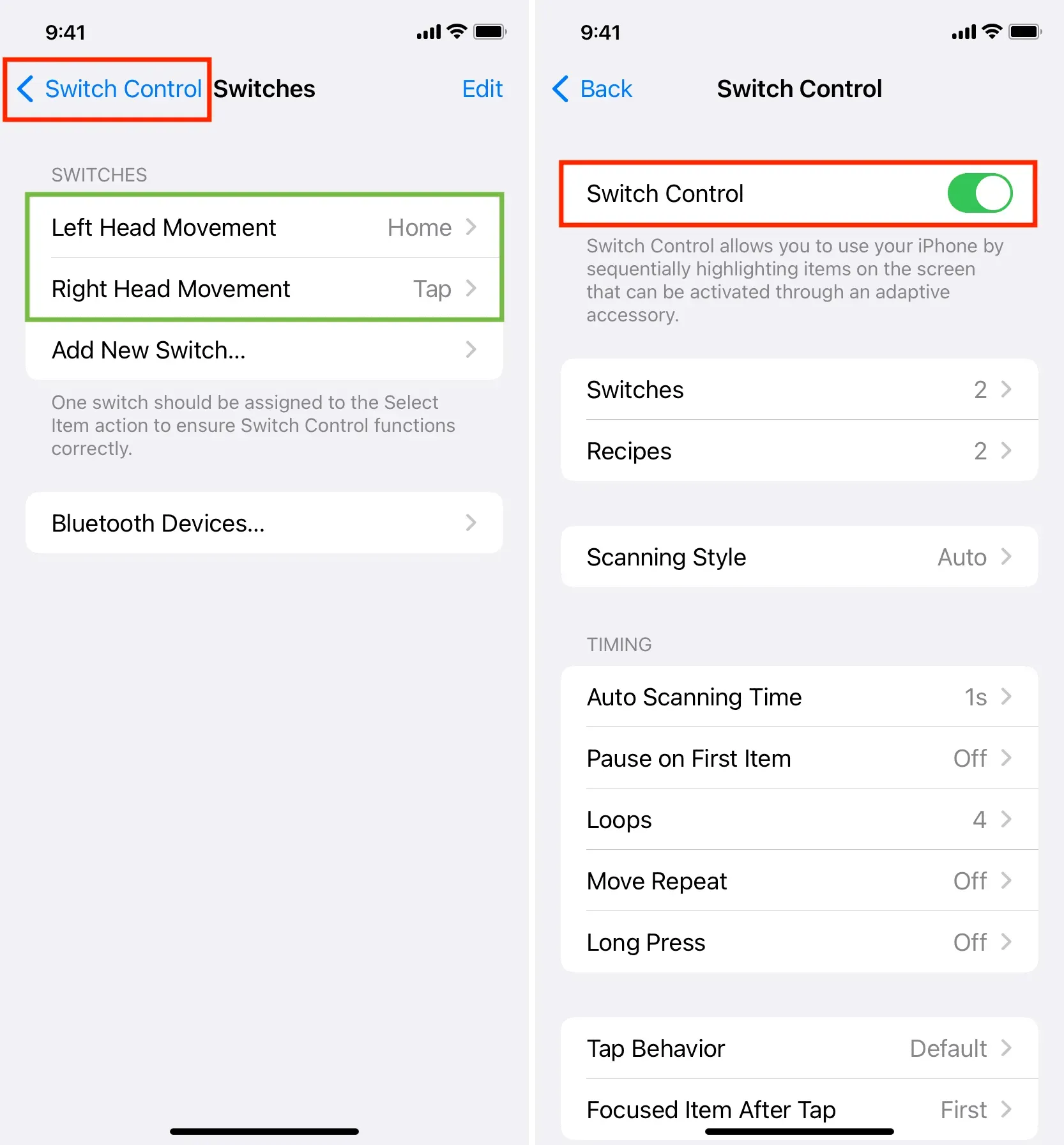
Näet välittömästi, että näytölläsi napsautettavat kohteet alkavat olla korostettuina yksitellen sinivioletilla reunuksella.
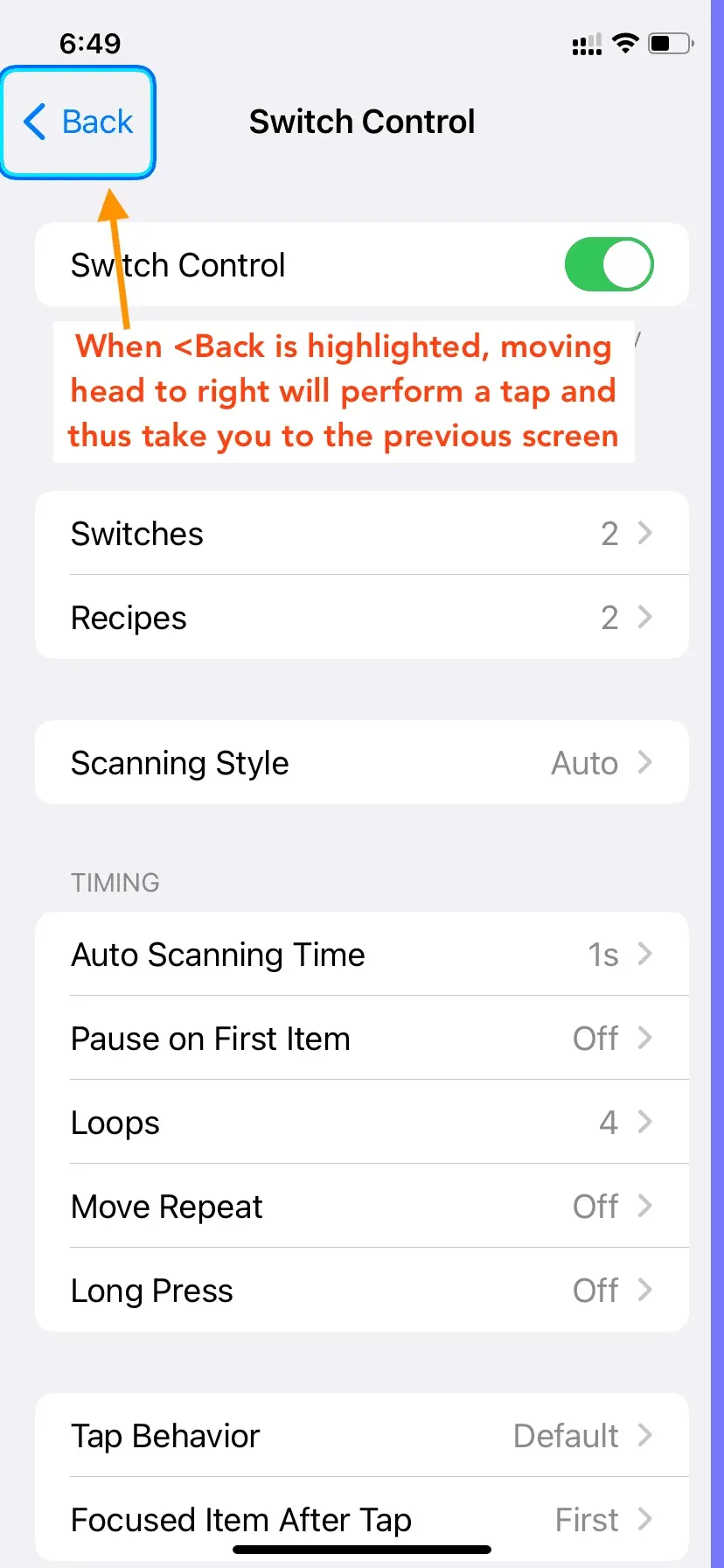
Nyt:
- Pään liike oikealle: Kuten edellä mainittiin, pään liike oikealle simuloi kosketusta. Joten jos sinivioletti laatikko on <Takaisin-painikkeessa ja siirrät päätäsi oikealle puolelle; nyt iPhonesi ymmärtää, että haluat napsauttaa korostettua vaihtoehtoa, ja tekee sen puolestasi.
- Vasen pään liike: Samoin jos käännät päätäsi vasemmalle, iPhone tietää, että haluat siirtyä aloitusnäyttöön ja viedä sinut sinne.
Kasvot liian pitkälle?
Jos kasvosi ja iPhone tai iPad ovat kaukana, kameran kytkimen ohjaus ei toimi ja näet näytön yläreunassa bannerin, jossa lukee ”Kasvosi ovat liian kaukana.” Korjaa asia seuraavasti:
- Varmista, että iPhonen tai iPadin etukamera osoittaa sinuun siten, että se pystyy lukemaan pään liikkeet.
- Tuo iPhone tai iPad lähemmäs itseäsi tai siirry lähemmäs laitettasi, jos se on jalustalla, jalustalla tai pöydällä.
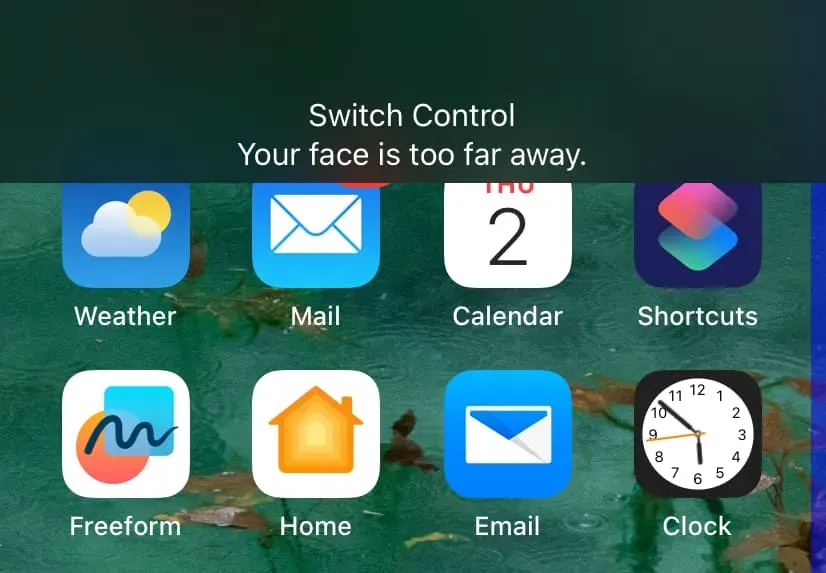
Muuta pään liikkeen ohjausta
Siirry kohtaan Asetukset > Esteettömyys > Kytkimien ohjaus > Kytkimet > Pään liike vasemmalle/oikealle > Oletus ja valitse toinen toiminto.
Irrota pään säätimet
Avaa Asetukset-sovellus ja siirry kohtaan Esteettömyys > Kytkimien ohjaus > Kytkimet. Napsauta Muokkaa > Punainen miinuspää vasen/oikea -painike > Poista > Valmis.
Poista kytkimen ohjaus käytöstä
Jos et enää halua käyttää iPhoneasi liitettyjen tai määritettyjen kytkimien kautta, siirry kohtaan Asetukset > Esteettömyys > Kytkimen ohjaus ja kytke kytkin pois päältä ohjataksesi kytkintä.



Vastaa